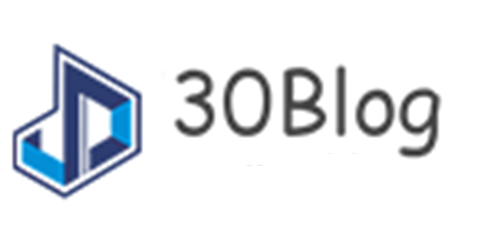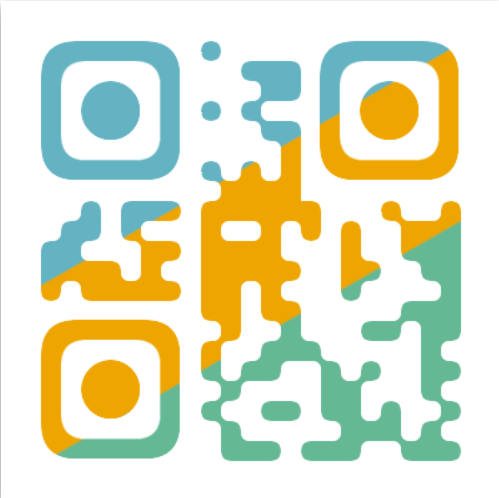有限的访问权限怎么解决 访问权限怎么解除win7
ONLYOFFICE 访问权限管理
ONLYOFFICE 文档和 ONLYOFFICE 工作区 提供多个工具,方便用户控制文档及其内容的访问权限。用户可通过多种方式,就文件中各级别的访问保护进行配置:
- 为环境中的用户提供灵活的共享权限
- 外部链接共享权限及更多链接安全设置
- 文档加密及对允许执行操作的控制
- 在电子表格中对工作表和工作簿的选择性保护
我们来探索所有可用的访问控制功能,以及如何使用这些功能保护您的文件。
通过共享权限控制对文件操作的权限
ONLYOFFICE 文档套件针对文档、电子表格、演示文稿和表单,提供多种类型的共享权限,让用户对于不同任务的共享安全、灵活。
以下是 ONLYOFFICE 中可用的共享权限类型:
完全访问权限:拥有这种权限的用户可以对文档进行查看、编辑以及协作处理等。用户还可以共享文档及变更共享权限。
只读:拥有这种权限的用户可以查看共享文档,但不能对其进行任何变更,不能使用协作功能。
审阅:这种权限支持用户在默认启用修订模式时,对共享文档提出更改建议。他们还可以编辑自己的更改建议,但不能直接更改文档、接受或拒绝更改,或编辑其他人提出的更改建议。
评论:使用这种权限,用户可用操作仅有查看文档和发表评论。
表单填写:在共享 OFORM 格式的 ONLYOFFICE 表单文档时,这种权限可被用来限制用户对表单填写的操作和导航。拥有此权限的用户还可以保存和下载文件。
自定义筛选:您可以将此类电子表格访问权限授予协作者,让他们自己进行筛选,而不会影响到显示给其他用户的内容。在这种情况下,所有者或具有完全访问权限的用户已经应用的筛选也无法被修改。
通过外部链接安全分享
用户可以通过以上列出的所有访问权限,通过外部链接,分享 ONLYOFFICE 工作区中的文档和文件夹。用户也可以分享文件夹及其中所有的内容。
此外,ONLYOFFICE 工作区 12.5 还发布了更多分享功能:
创建多个链接:您可以为同一文件创建多个链接,每个链接的访问权限可以有所不同。
限制链接有效期:应用此保护设置后,相关链接会在设定的日期到期,此时系统会自动禁止用户通过此链接进行访问。
链接密码:您可以使用密码保护通过链接分享的文档,以确保只有受信任的用户可以访问。
在加密的文档中设置权限
使用 ONLYOFFICE,您可以对文档进行加密,限制没有密码的用户的权限,使其只能进行某些操作:
- 查看
- 发表评论
- 修订
- 填写表单
例如,如果您使用密码保护文件并设置评论的例外情况,则有密码的人都可以在文档中执行任意操作,而没有输入密码的用户只能发表评论。
这种保护方法对于您分享到 ONLYOFFICE 环境之外的文件非常有用,比如在桌面编辑器中打开。
您可以在使用密码保护文档时设置这些权限。您可以前往“保护”选项卡并选择“保护文档”。
对电子表格内容的访问控制
电子表格保护也是 ONLYOFFICE 中一大重要的访问控制功能,值得单独介绍。
保护工作表和工作簿
您可以保护工作簿和单独的工作表,防止内容被更改。保护工作表时,您可以允许下列特定操作:
- 选择锁定的单元格
- 选择未锁定的单元格
- 设置单元格的格式
- 设置列的格式
- 设置行的格式
- 插入列
- 插入行
- 插入超链接
- 删除列
- 删除行
- 排序
- 使用自动筛选
- 使用数据透视表和数据透视图
- 编辑对象
- 编辑场景
您还可以使用密码保护工作表,确保其他用户无法禁用您的设置。
您可以在“保护”选项卡>> “保护工作表/保护工作簿”中找到各种保护功能。
定义允许的范围
在受保护的工作表和工作簿中,您可以就使用保护锁定此工作表中的某些操作时可以不受限制访问的范围进行定义。对于允许的范围,您也可以启用密码保护以提升安全性。
您可以在“保护”选项卡>>“允许编辑范围”中找到此功能。
使用ONLYOFFICE 的访问控制确保您的工作安全
掌握 ONLYOFFICE 文档 和 ONLYOFFICE 工作区 中的访问控制工具和访问权限,可以提升安全级别,在尝试保持协作敏捷时,消除不必要的麻烦。
请注意,除了共享有不同权限类型的文档,您还可以利用文档和电子表格编辑器中的保护功能来定义协作者可用的操作,甚至包括您的工作环境之外。
相关文章
ONLYOFFICE 文档是什么
ONLYOFFICE 工作区 v12.5:安全增强,文档管理优化,深色主题等等
有效文档管理和共享
7 大现场部署文档共享与协作服务推荐